Для Братчан
Как самостоятельно разобрать и собрать ноутбук Lenovo G580 (20150).
Опубликовано 08 Октябрь 2014
Просмотров: 22231
Сегодня будем разбирать, и чистить от накопившейся пыли ноутбук Lenovo G580 модификация 20150.
- Начинаем разборку с отсоединения аккумулятора. Двигаем защелки в противоположные стороны и выдвигаем аккумулятор.
-
Откручиваем болты держащие крышку ноутбука (их две штуки), где расположены основные его компоненты. Откручиваем оптический привод (его держит один болт) и вытаскиваем его. Выкручиваем один болт, держащий жесткий диск, вытягиваем и поднимаем за язычок.

-
Нажимаем и вытаскиваем заглушку кардридера, она может нам помешать в дальнейшем, открыть нормально корпус. Выкручиваем все винты на задней крышке, их придется компоновать, так как они отличаются (возле лунок есть подписи-маркировки используемых винтов). Также выкручиваем болты под оптическим диском и винчестером. Отсоединяем антенну (просто поднимаем вверх, она не припаяна) и выкручиваем винт, держащий Wi-Fi карточку.

-
Переворачиваем, раскрываем ноутбук, открепляем клавиатуру. В этой модели ноутбука клавиатуру отсоединять тяжеловато, так что это надо делать аккуратно, чтобы не расслоить и не испортить ее. Над верхними кнопками и по краям отщелкиваем все защелки держащие клавиатуру. Это можно сделать, поддевая ее с краю тонким предметом, и постепенно отщелкивая верхнюю часть, также высвободите ее по краям.
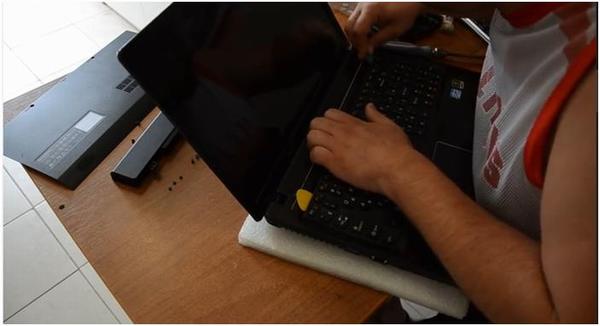
-
Отжимаем клавиатуру на себя и открепляем шлейф. Приподнимаем рамку-защелку, отсоединяем шлейф (слегка потянув на себя) и убираем клавиатуру. Отсоединяем шлейфы на кнопку питания и на тачпад. Откручиваем один болт, находящийся под пломбой. В щель между верхней и нижней половиной ноутбука загоняем плоский пластиковый предмет, это можно сделать гитарным медиатором, и отщелкиваем все защелки по периметру. Теперь крышки ноутбука можно разъединить, убираем верхнюю часть.

-
Далее откручиваем левый динамик. Отключаем все шлейфа: индикации, кардридера и аудио выхода, акустику, шлейф к оптическому приводу, USB, питания и шлейф матрицы (он приклеен к кулеру аккуратно открепляем его). В нижней части платы откручиваем два болта и снимаем плату индикации.

-
Откручиваем болт в верхнем правом углу обозначенный стрелкой, он держит плату, отсоединяем шлейф питания (находится под платой в верхнем правом углу) и, не перегибая, снимаем материнскую плату. Кисточкой чистим накопившуюся пыль под платой.

-
Отключаем питание вентилятора, откручиваем два винта держащие вентилятор, отклеиваем клейкую ленту и снимаем его. Продуваем и чистим кисточкой накопившуюся пыль на сетке, также чистим вентилятор (не разбирая его).

Начинаем сборку в обратном порядке:
- Подсоединяем шлейф питания вентилятора, ставим на место и прикручиваем вентилятор на два болта, приклеиваем ленту с обратной стороны. Устанавливаем материнскую плату на место в нижний корпус.
- Подключаем шлейф питания в верхнем правом углу платы, прикручиваем болт держащий плату, обозначен стрелкой (находится в верхнем левом углу). Далее подключаем все шлейфы: матрицы (приклеиваем его к кулеру), кардридера, шлейф динамика (прокладываем на место провода и прикручиваем левый динамик), оптического привода и USB. Подключаем шлейф платы индикации, прикручиваем плату индикации на два винта.
- Надеваем крышку ноутбука, защелкиваем по периметру. Подключаем два оставшихся шлейфа на кнопку питания и на тачпад. Проверяем, чтобы все было плотно вставлено, на каждом шлейфу есть маркировочная черта, которая показывает, правильно вставлены или нет шлейфа. Затягиваем болт крепления верхней крышки. Подключаем аккуратно, не переламывая шлейф клавиатуры, и вставляем клавиатуру, начиная снизу в пазы, и по периметру защелкиваем.
- Переворачиваем ноутбук, затягиваем болт от клавиатуры (лунка самореза подписана). Прикручиваем болты под оптическим приводом, задвигаем привод и затягиваем одним болтом. Прикручиваем два болта под винчестером, лунки подписаны один болт длиннее другой короче. Вставляем винчестер на место и прикручиваем. Прикручиваем на место Wi-Fi адаптер, подключаем антенны. Задвигаем на место заглушку кардридера. Закрываем все основные компоненты ноутбука крышкой, закручиваем два болта держащие крышку. Вставляем аккумулятор.
На этом сборка и чистка ноутбука завершена.
Видео к этой статье можете посмотреть ниже, где будет наглядно показано как самостоятельно собрать и разобрать ноутбук Леново.